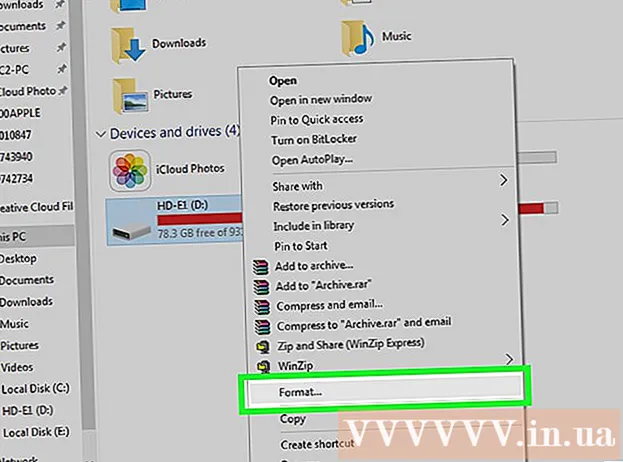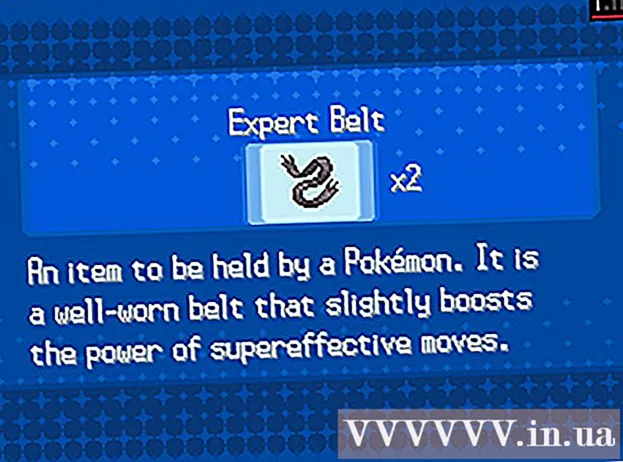Autor:
Carl Weaver
Data Creației:
26 Februarie 2021
Data Actualizării:
1 Iulie 2024
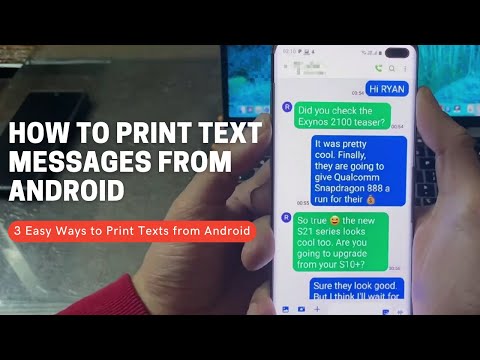
Conţinut
- Pași
- Partea 1 din 4: Conectați Android și imprimantă
- Partea 2 din 4: Imprimați mesaje text și contacte
- Partea 3 din 4: Tipărirea e-mailurilor
- Partea 4 din 4: Imprimați pagini web
- sfaturi
Dacă doriți să aveți o copie pe hârtie a SMS-ului sau a e-mailului, nu este nevoie să îl copiați într-un fișier, să îl deschideți pe computer și să îl imprimați de acolo. Puteți pur și simplu imprima aceste fișiere direct de pe dispozitivul dvs. Android. Treceți la pasul 1 pentru a afla cum puteți imprima diferite tipuri de text de pe telefonul sau tableta Android.
Pași
Partea 1 din 4: Conectați Android și imprimantă
 1 Determinați tipul de conexiune la imprimantă. Există mai multe moduri în care vă puteți conecta imprimanta la dispozitivul dvs. Android. Puteți utiliza o conexiune USB, Bluetooth sau Wi-Fi în funcție de tipul de conexiune al imprimantei pe care o aveți.
1 Determinați tipul de conexiune la imprimantă. Există mai multe moduri în care vă puteți conecta imprimanta la dispozitivul dvs. Android. Puteți utiliza o conexiune USB, Bluetooth sau Wi-Fi în funcție de tipul de conexiune al imprimantei pe care o aveți. - Când conectați imprimanta la Android utilizând Wi-Fi, asigurați-vă că ambele dispozitive sunt conectate la același acces wireless la Internet sau router.
Partea 2 din 4: Imprimați mesaje text și contacte
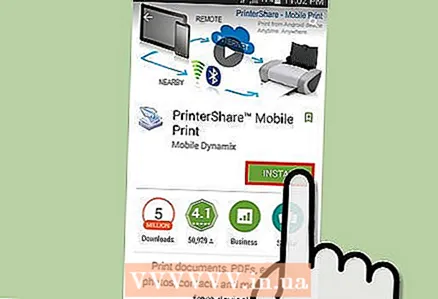 1 Descărcați o aplicație numită „PrintShare” de pe Google Play. PrintShare vă permite să imprimați documente telefonice precum contacte telefonice, mesaje text și multe altele.
1 Descărcați o aplicație numită „PrintShare” de pe Google Play. PrintShare vă permite să imprimați documente telefonice precum contacte telefonice, mesaje text și multe altele. 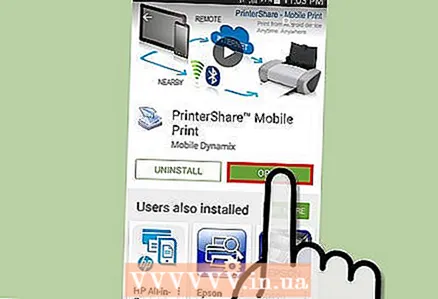 2 Lansați PrintShare după instalare.
2 Lansați PrintShare după instalare. 3 Faceți clic pe „Contacte” sau „Mesaje” în meniu.
3 Faceți clic pe „Contacte” sau „Mesaje” în meniu. 4 Faceți clic pe elementul pe care doriți să-l imprimați și faceți clic pe „Imprimare.”
4 Faceți clic pe elementul pe care doriți să-l imprimați și faceți clic pe „Imprimare.”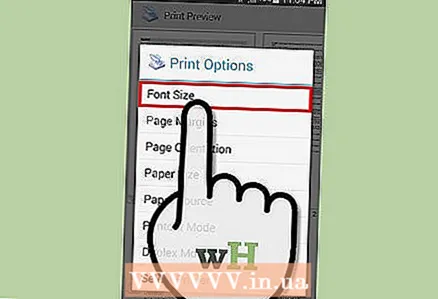 5 Reglați parametrii. În ecranul Previzualizare imprimare, puteți regla diverse setări, cum ar fi fonturile, dimensiunea hârtiei și marginile, înainte de a imprima text.
5 Reglați parametrii. În ecranul Previzualizare imprimare, puteți regla diverse setări, cum ar fi fonturile, dimensiunea hârtiei și marginile, înainte de a imprima text.  6 Faceți clic pe „Print.”
6 Faceți clic pe „Print.”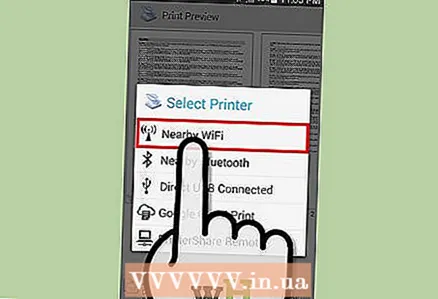 7 Selectați tipul de conexiune între Android și imprimanta pe care o utilizați.
7 Selectați tipul de conexiune între Android și imprimanta pe care o utilizați.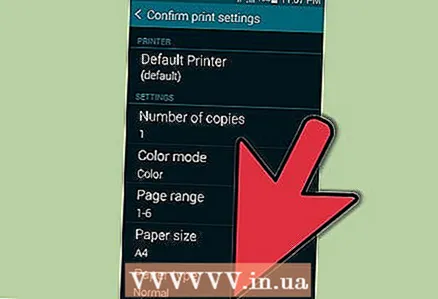 8 Selectați o imprimantă și așteptați ca documentul să termine imprimarea.
8 Selectați o imprimantă și așteptați ca documentul să termine imprimarea.
Partea 3 din 4: Tipărirea e-mailurilor
 1 Deschideți aplicația de e-mail Android.
1 Deschideți aplicația de e-mail Android.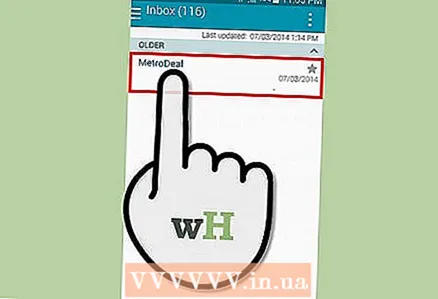 2 Faceți clic pe litera pe care doriți să o imprimați pentru a o deschide.
2 Faceți clic pe litera pe care doriți să o imprimați pentru a o deschide. 3 Apăsați butonul „Meniu” de pe telefon.
3 Apăsați butonul „Meniu” de pe telefon. 4 Faceți clic pe „Print.”
4 Faceți clic pe „Print.” 5 Selectați „Mobile Print.”
5 Selectați „Mobile Print.”- Pentru unele mărci de dispozitive Android, opțiunea Mobile Print vă permite doar să imprimați utilizând o marcă de imprimantă la fel ca și telefonul dvs. Dacă dispozitivul și imprimanta dvs. Android sunt de la diferiți producători, puteți utiliza în schimb aplicația PrintShare.
Partea 4 din 4: Imprimați pagini web
 1 Deschideți aplicația browserului web pe Android.
1 Deschideți aplicația browserului web pe Android.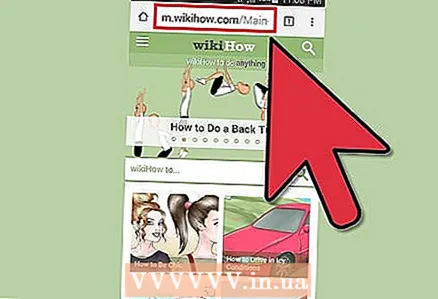 2 Accesați pagina web pe care doriți să o imprimați.
2 Accesați pagina web pe care doriți să o imprimați. 3 Apăsați butonul „Meniu” de pe telefon.
3 Apăsați butonul „Meniu” de pe telefon.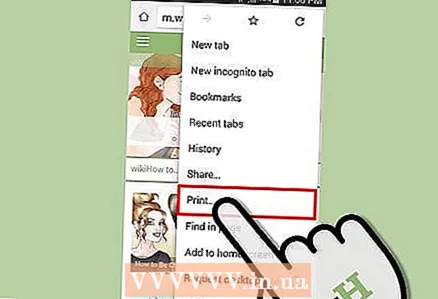 4 Faceți clic pe „Print.”
4 Faceți clic pe „Print.”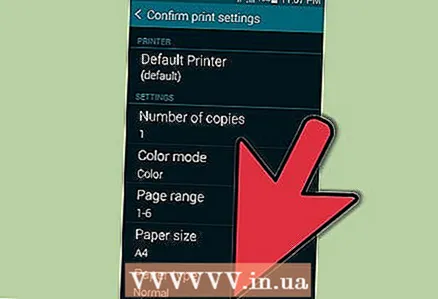 5 Selectați „Mobile Print.”
5 Selectați „Mobile Print.”
sfaturi
- Aceste metode utilizează aplicații web Android, mesaje text și e-mail obișnuite. Dacă utilizați aplicații de la terți, metodele de imprimare pot diferi de cele de mai sus.